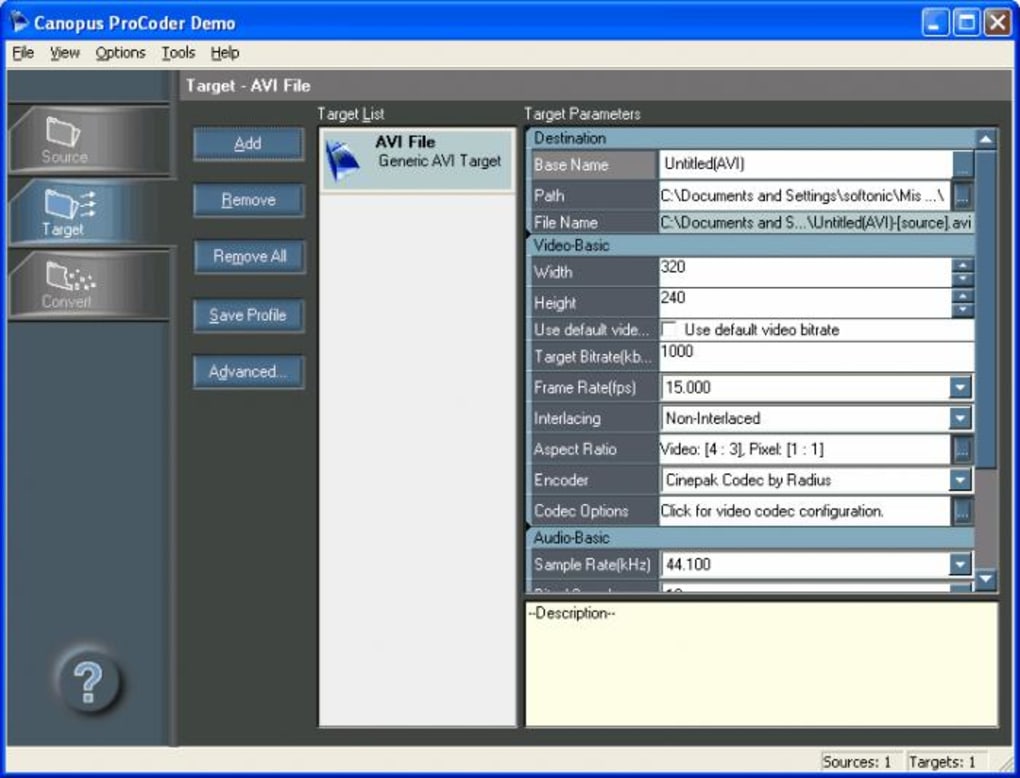Hasta hace un par de meses y con el fin de poder ver algunas películas bajadas de Internet en el DVD de sobremesa, para convertir los ficheros AVI en MPEG (formato que reconocer la mayoría de los DVD caseros), estaba utilizando el programa de conversión TMPGEnc plus 2.5. Me parecía un buen programa, aunque lo tenía que dejar funcionando por las noches, ya que una película tardaba unas pocas horas en convertirse. Muchos me diréis que no tarda tanto, pero supongo que dependerá del ordenador y el mío ya tiene más de 3 años y la velocidad es inferior a 1 Ghz, con lo que me mantengo diciendo que necesitaba casi una noche para convertir una película.
El caso es que hablando con un buen amigo, al que considero bastante experto en casi todos los programas informáticos, me comentó que él utilizaba para el mismo fin el Canopus Procoder y que se encontraba muy satisfecho con su funcionamiento, así que me pasó el ejecutable y los códigos correspondientes, ya que se trata de un programa de pago y me puse a probarlo. Total, no tenía nada que perder, los dos son en inglés, idioma del que no tengo ni idea, pero el Canopus Procoder me comentó que con 4 sencillos pasos sería suficiente para manejarlo sin pretender realizar obras maestras de la conversión.
Después de probarlo desde hace ya 2 meses, os puedo decir que es muy sencillo de instalar, de muy fácil manejo y bastante más rápido que el TMPGE. No he conseguido manuales completos en castellano, pero en Internet se puede encontrar breves indicaciones, con imágenes ilustrativas con cada paso que hay que dar para su buen funcionamiento. Sinceramente con la ayuda que viene no hay ningún problema en saber manejarlo aunque no se tenga ni idea de inglés. En la Web www.mundodivx.com, te explican de manera entendible, los pasos para manejar el programa y posteriormente quemar con el Nero.
De todas maneras, básicamente hay que realizar los siguientes pasos:
Una vez instalado debidamente el programa, se abre y aparecen 3 carpetas que serán utilizadas en el mismo orden que aparecen:
a) SOURCE :
En esta pestaña, pinchamos clic en la tecla Add y seleccionamos el fichero con la película en formato Avi. De la información obtenida, en principio en suficiente con fijarse en que donde pone frame date(fps) ponga 25.00. En este apartado hemos terminado.
b) TARGET:
Aquí volvemos a pinchar en Add y lo único que hay que hacer es seleccionar donde figura VCD/DVD el formato MPGE1 VCD PAL (formato europeo) o bien MPGE1 VCD NTSC (americano) y ya está. Existen otras posibilidades como el DVD o el SVCD, pero yo no las he empleado para nada.
En mi caso los ficheros Avi que tengo, son los correspondientes a las series de Erase una vez el cuerpo humano, que son de poca duración y las películas siempre las he metido en un CD aunque sea de 99 minutos, pero si no os cabe en un solo CD, en esta misma pestaña de Target, podréis establecer el momento en que sea cortada la película como primer CD y lo mismo con el segundo.
c) CONVERT
En esta carpeta pincharemos convert para iniciar el proceso. Existe la posibilidad de irlo viendo si tenemos pinchado en Preview, aunque esto normalmente ralentiza el proceso.
Esta es básicamente la explicación y el funcionamiento para principiantes como es mi caso, pero para los más avanzados, tranquilos que existen todo un mundo de posibilidades para mejorar la calidad, el color, el volumen y otras cosas, pero como digo, yo me he aprendido 4 reglas de oro básicas y no me dedico a toquetear demasiado y sin embargo la calidad que he conseguido es bastante buena. Con esta base y un par de lecturas de la Web que cité anteriormente me han resultado suficientes y yo personalmente me considero algo torpe con los temas informáticos.
En resumen, que cada día estoy más contento de haber cambiado de programa para convertir los Avi a MPGE, que he ganado mucho en rapidez, que su funcionamiento aunque pude parecer complejo al principio, luego acabas utilizando 4 cosas y en pocos clic de ratón tienes todo conseguido. En cuanto a la rapidez, ya dije que depende también de cada ordenador e incluso de los días, pero para que os hagáis una pequeña idea, en mi ordenador que no es nada del otro mundo, un fichero Avi de 180 MB lo convierte a MPGE en un tiempo entre 50 y 75 minutos.
Una de las recomendaciones que he leído en algunos manuales de ayuda, es que durante el proceso de conversión es conveniente no utilizar el ordenador, así que ya sabéis aprovechad cuando no lo necesitéis.
En definitiva, os lo recomiendo y aunque es de pago, supongo que podréis obtenerlo de alguna forma sin pagar, pero eso ya es cosa vuestra.
Esta es mi modesta opinión, pero si vosotros conocéis algún programa más rápido y sencillo de manejar, soy todo oidos.
Gracias por vuestras lecturas, que disfrutéis del fin de semana largo y un saludo de Fernando.